


課程名稱:3D動畫設計(一)(多媒體三A)
 謝慧民的網站 > 課程網站 > 首頁 >台首大多媒體_謝慧民_103_1_3D動畫設計
謝慧民的網站 > 課程網站 > 首頁 >台首大多媒體_謝慧民_103_1_3D動畫設計(一)

 第十三週期末考:(2014.10.29)
第十三週期末考:(2014.10.29)

 第十二週上課:(2014.10.22)
第十二週上課:(2014.10.22)

 第十一週上課:(2014.10.15)
第十一週上課:(2014.10.15)
- 多媒體三A :
- 今日內容:
- 使用3ds max 2009製作千元鈔飛出的動畫。
- 製作碗:開啟3ds max 2009,製作Teapot去掉蓋子、手柄及壺嘴,剩餘的補洞Cap hole,轉為editable poly,選上方點,搭配soft selection縮放成碗型,選上方面進行extrude往下方推縮放與弧線相近,依序做到底部。
- 也可以使用半球轉成editable poly製作碗型,第三種作法是使用shape,加lathe環繞成碗,拉axis讓碗底正常顯示。加入一個平面當地版
- 使用particle system的super spray,將發射器移到碗旁,加入重力,連結粒子發射器,調整重力值讓發射入碗內,加入Udeflector設定碗及地板為Deflector,一樣連結粒子發射器,然後看看到碗內的粒子是否有反彈,調Udeflector的反彈係數,使反彈合理。
- 找一張千元紙鈔,拉一個小平面,設定紙鈔為貼圖,設給粒子發射器當粒子,則射出的粒子皆為鈔票,碰到碗反彈。
- 範例成果:範例11,算圖影片
- 教學錄影:錄影11-、錄影11-1、錄影11-2、錄影11-3、錄影11-4、錄影11-5、錄影11-6

 第十週上課:(2014.10.08)
第十週上課:(2014.10.08)

 第九週上課:(2014.10.01)
第九週上課:(2014.10.01)
- 多媒體三A :
- 今日內容:
- 眼球及臉部表情動畫。
- 開啟3ds max 2009,拉一個球當眼睛,到網路找一張眼球貼圖(關鍵字:eye texture)。
- 選擇前面半球進行材質貼圖,然後modifier list裡拉入UVW map,選plane,則貼圖位置及校正成功
- 用clone增加1顆,到sketchup找一顆頭,匯出為.fbx格式,到3ds max匯入,將眼球放到臉的眼睛位置,連結頭部。
- 製作一個point輔助體,設一下為box方便檢視位置,將輔助點移到眼睛中央,選眼球採用注視約束,如果眼珠子貼圖跑掉,請用affect only pivot,將軸心旋轉到眼球貼圖正常在前方,移動輔助點看看眼球是否跟著動。
- 製作輔助點動畫及頭跟著注視點轉動的動畫。
- 複製頭物件,使用editable poly的vertex編輯加soft selection,案autokey設關鍵格將臉部點位置拉動作出笑哭等表情動畫。
- 範例成果:範例9
- 教學錄影:錄影9-、錄影9-1、錄影9-2、錄影9-3、錄影9-4、錄影9-5、錄影9-6、錄影9-7

 第八週上課:(2014.09.24)
第八週上課:(2014.09.24)
- 多媒體三A :
- 今日內容:
- 從六角大王製作一個相片角色,匯入3ds max進行貼圖處理
- 開啟六角大王,操作說明參考youtube網址:https://www.youtube.com/watch?v=tL_XmWQW2S4。
- 在檔案_指定方式開新檔案_人體製作方式,載入一張站立的相片,然後依序設定及描邊,完成3D模型的初步形狀,此時貼圖並不完全正確,模型也需要做一些修改。
- 請將角色匯出為x及obj格式,會有一些圖一併匯出,請打開3ds max 2009,將obj檔案匯入,打開材質球進行模型貼圖,使用unwarp UVW修改,EDIT進入編輯視窗,選點調整對應貼圖的位置。
- 範例成果:範例8
- 教學錄影:錄影8-、錄影8-1、錄影8-2

 第七週上課:(2014.09.17)
第七週上課:(2014.09.17)
- 多媒體三A :
- 今日內容:
- 期中考題:期中考
- 第一題使用Box製作一個盒子,利用Insert內縮產生厚度內邊,在往下用extrude挖出一個箱子的深度,使用slice plane切割底下的面,用extrude做中間分隔。
- 在側視窗產生一個圓柱,壓扁,並設slice為半圓,拖拉到盒子的上緣擺對位置。加一個圓柱當提桿,酒瓶擺入裡面完工。
- 第三題:使用第五次上課的人形動畫(範例5)進行修改,先選取前方的Polygon然後設定貼圖為你的學號姓名,如果顛倒將縮放改為-1直到貼圖正常。將動畫先刪除,選骨架中心進入motion選腳丫子圖示進入設定跳躍步伐及步數,然後計算,接著調整影格數量符合動畫長度,按下Autokey在跳躍的中途將骨架中心拉高,則人物跳躍就有點像頑皮跳跳燈的感覺。
- 範例成果:範例7
- 教學錄影:錄影7-、錄影7-1

 第六週上課:(2014.09.10)
第六週上課:(2014.09.10)
- 多媒體三A :
- 今日內容:
- 期中考題:期中考
- 以3ds max製作,第二題先做一個地板,到photoshop製作一張有你的學號姓名的圖,背景為綠色,到3ds max貼到地板上
- 到網路找一張John Deree的logo,使用photoshop將貼圖的字改為你的學號姓名
- 找一個酒杯的貼圖,使用viewoport background載入到front視窗,到3ds max使用line描邊,用modifier list的lathe環繞指令製作杯子,打開指令選axis,以移動方式調整軸心,讓杯子與圖差不多大小,在front字按右鍵選viewport baground取消顯示。
- 給杯子一張材質,設為半透明capacity=50,自發光設為50,調整高光,讓杯子render可以看到光澤。存檔繳交
- 第一題使用Box製作一個盒子,利用Insert內縮產生厚度內邊,在往下用extrude挖出一個箱子的深度,使用slice plane切割底下的面,用extrude做中間分隔。
- 範例成果:範例6
- 教學錄影:錄影6-、錄影6-1、錄影6-2、錄影6-3

 第五週上課:(2014.09.03)
第五週上課:(2014.09.03)
- 多媒體三A :
- 今日內容:(maya無法操作,改用3ds max製作簡單人形動畫)
- 使用3ds max 2009,利用geometry的box及sphere物件做人形的頭及身體手腳,並適當分段,請在三視圖將人形各部份調到對的位置。
- 將全部轉為editable poly,選取其中一個物件用attach list將全部零件組在一起成為一體成型的人形,方便套骨架使用。
- 使用biped在front視窗拉出一個人形骨架製,將人物冰凍,拉進一個biped,選骨架中心bip01,到右方的視窗按下小人物以編輯骨架
- 調整Left視窗及top視窗的骨架,Left主要調整骨架的厚度,top主要調整腳掌及手臂位置,再到perspective視窗觀察各部分關節是否到位,接下來調手掌幅度,再來調手指幅度。
- 繼續調整右邊的手,可以使用copy/paste複製左邊的骨架鏡射到右邊的骨架,再依照手的位置微調,此時大部分已對好
- 影響區調整:解凍模型,選取模型在Modifier list選physique,按中心紅點的小人物按鈕,到select by name 找bip01骨架中心,對話視窗出現後按Initialize,完成套骨架操作,這時骨架末端會有橘色線,表示結合完成,展開physique選envelope選取人物的各部分觀察內外圈分布情形,首先選outer用放大縮小功能去縮放紫色的外圈與內圈接近,所有骨架先調過一次,切到最上層,骨架選取後使用移動拉看看模型與骨架結合的程度,如有些點沒被影響到則需再重新調整這些影響區,可以用移動縮放試看看,直到影響區的影響點都被影響到了
- 選腳丫子按鈕,設定步伐後按計算,走路動畫完成設定,假如角色有黏黏的感覺,要回影響區條權重包絡線。
- 教學錄影:錄影5-、錄影5-1、錄影5-2、錄影5-3、錄影5-4、錄影5-5
、錄影5-6、錄影5-7、錄影5-8
- 加分練習操作:範例5,製作一個人形的簡單走路動畫。

 第四週上課:(2014.08.27)
第四週上課:(2014.08.27)
- 多媒體三A :
- 今日內容:
- 複習操作介面:View Box操作及顯示設定、專案資料夾設定Project window、屬性視窗及channel切換。
- 物件動畫時間軸調整及按Autokey及S鍵下關鍵影格,real time播放動畫
- 網路上找3d model free download的maya檔,載入maya可以使用。
- 車子為3ds的檔案,先匯入3ds max軟體,再轉出為fbx格式檔,貼圖可以在max內做處理
- 匯入maya的貼圖座標編輯,算圖效果呈現。
- hypershade可以叫出材質球進行設定貼圖,outline可以看到編輯視窗全部物件的名稱,並選取進行編輯
- 移動影格,切到object mode按S鍵可以進行物件本身的動畫,切到vertex、face、edge進行點、面、線的動畫,但是請先做完物件動畫後,在進行細部morph動畫。
- 到物件屬性視窗的材質diffuse改變顏色製作顏色動畫
- mesh指令操作:利用一個box模型開始做boolean到鏡射等過程。
- 教學錄影:錄影4-、錄影4-1、錄影4-2、錄影4-3、錄影4-4、錄影4-5
- 加分練習操作:範例4,製作動畫(平面、點線面、顏色)。

 第三週上課:(2014.08.20)
第三週上課:(2014.08.20)
- 多媒體三A :
- Maya操作快捷鍵:
- Alt+滑鼠左鍵:視景旋轉
- Alt+滑鼠中鍵:視景平移
- Alt+滑鼠左鍵:視景縮放(Zoom in及Zoom out)
- Space:切換一格及四格視窗
- Space按住不放:Mark menus(彈出式菜單可以用滑鼠右鍵選功能) ---->必須在輸入法為英數的狀態才能操作
- Tab鍵右邊的QWER快捷鍵:依序為切換狀態為選取、移動、旋轉、縮放
- F8、F9、F10、F11:選取物件、點、線、面
- 1,2,3,4,5,6,7:物件將來呈現的感覺,有原來、smooth、打光等成果
- F及A快捷鍵:F是在選取視窗中將選取區放大填滿視窗、A是在選取視窗中將所有(All)放大填滿視窗
- 選多個物件:按住Shift用滑鼠點選
- 點(vertex)、線(edge)、面(face)及物件(object mode)切換編輯:按右鍵跳出式選單做切換
- 今日內容:使用box製作多張桌子,訓練將物件對位,並熟悉三視圖及上面的工具按鈕,使用對齊其指令將物件對齊,使用duplicate三種指令複製桌子放到場景內。
- 物件動畫時間軸調整及按Autokey及S鍵下關鍵影格,real time播放動畫
- Maya的時間軸及物件移動、轉動、縮放動畫,物件點線面變形動畫,材質color顏色變化動畫。
- 教學錄影:錄影3-、錄影3-1、錄影3-2、錄影3-3、錄影3-4、錄影3-5
- 加分練習操作:範例3,製作一個地板佈滿桌子的場景。

 第二週上課:(2014.08.13)
第二週上課:(2014.08.13)
- 多媒體三A :
- BBS鄉民的正義影片解說:3D動畫必須含有創意跟技術
- Maya指令的翻譯:檔案連結
- 介紹台灣大學2009舉辦的動畫研習營:企劃書、投影片w1-w5
- Maya操作快捷鍵:
- Alt+滑鼠左鍵:視景旋轉
- Alt+滑鼠中鍵:視景平移
- Alt+滑鼠左鍵:視景縮放(Zoom in及Zoom out)
- Space:切換一格及四格視窗
- Space按住不放:Mark menus(彈出式菜單可以用滑鼠右鍵選功能) ---->必須在輸入法為英數的狀態才能操作
- Tab鍵右邊的QWER快捷鍵:依序為切換狀態為選取、移動、旋轉、縮放
- F8、F9、F10、F11:選取物件、點、線、面
- 1,2,3,4,5,6,7:物件將來呈現的感覺,有原來、smooth、打光等成果
- F及A快捷鍵:F是在選取視窗中將選取區放大填滿視窗、A是在選取視窗中將所有(All)放大填滿視窗
- 選多個物件:按住Shift用滑鼠點選
- 點(vertex)、線(edge)、面(face)及物件(object mode)切換編輯:按右鍵跳出式選單做切換
- 今日內容:View Box操作及顯示設定、專案資料夾設定Project window、屬性視窗及channel切換等基本視窗操作。
- 教學錄影:錄影2-
- 加分練習操作:範例2。

 第一週上課:(2014.08.06)
第一週上課:(2014.08.06)


版權所有©2014 謝慧民
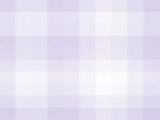


![]()
![]() 第十三週期末考:(2014.10.29)
第十三週期末考:(2014.10.29) ![]()
![]() 第十二週上課:(2014.10.22)
第十二週上課:(2014.10.22) ![]()
![]() 第十一週上課:(2014.10.15)
第十一週上課:(2014.10.15) ![]()
![]() 第十週上課:(2014.10.08)
第十週上課:(2014.10.08) ![]()
![]() 第九週上課:(2014.10.01)
第九週上課:(2014.10.01) ![]()
![]() 第八週上課:(2014.09.24)
第八週上課:(2014.09.24) ![]()
![]() 第七週上課:(2014.09.17)
第七週上課:(2014.09.17) ![]()
![]() 第六週上課:(2014.09.10)
第六週上課:(2014.09.10) ![]()
![]() 第五週上課:(2014.09.03)
第五週上課:(2014.09.03) ![]()
![]() 第四週上課:(2014.08.27)
第四週上課:(2014.08.27) ![]()
![]() 第三週上課:(2014.08.20)
第三週上課:(2014.08.20) ![]()
![]() 第二週上課:(2014.08.13)
第二週上課:(2014.08.13) ![]()
![]() 第一週上課:(2014.08.06)
第一週上課:(2014.08.06) ![]()
![]()